Spartieji patarimai: įtraukimas ir formatavimas naudojant "Word", skirtą "Windows"
Teksto įtraukimas ir formatavimas
-
Perkelkite žymiklį į norimą dokumento vietą ir įveskite tekstą.
-
Skirtuke Pagrindinis pasirinkite parinktį:
-
Šriftas – šriftas, šrifto dydis, paryškintasis, pasvirasis, pabrauktasis, paryškintas ir spalvotas
-
Pastraipa – ženkleliai, numeravimas, lygiavimas, tarpai tarp eilučių ir tarpai tarp pastraipų
-
Stiliai – antraštės, pavadinimai, paantraštės
-
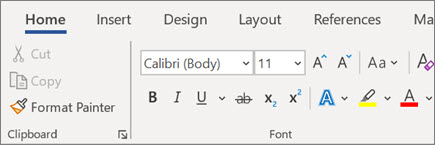
Įterpkite paveikslėlį
-
Pasirinkite Įterpti > Paveikslėlis.
-
Pasirinkite Šis įrenginys.
-
Raskite norimą paveikslėlį ir pasirinkite Atidaryti.
Taip pat turite galimybę pasirinkti nuotraukas mobiliajame įrenginyje, akcijų vaizdus arba ieškoti internete.
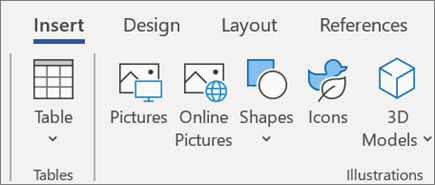
Lentelės įterpimas
-
Pasirinkite Įterpti > Lentelė , tada pasirinkite norimą lentelės dydį.
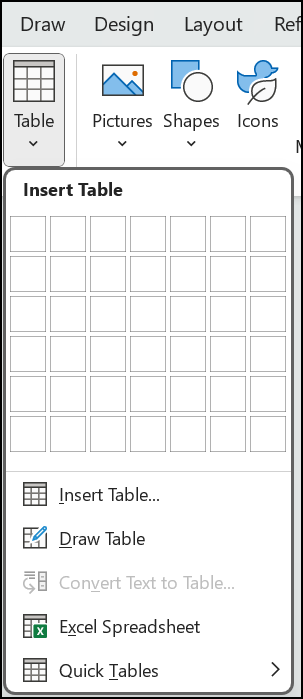
Saito įtraukimas
-
Pažymėkite dokumento, į kurį norite įtraukti saitą, tekstą arba vietą, tada spustelėkite jį dešiniuoju pelės mygtuku.
-
Meniu pasirinkite Saitas .
-
Lauke Adresas įklijuokite URL, į kurį norite pereiti naudodami saitą.
-
Pažymėkite Gerai.
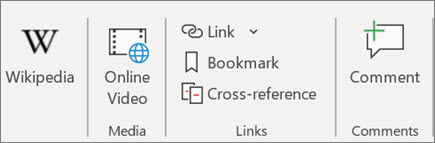
Saito įtraukimas norint pereiti į dokumento sekciją
-
Pažymėkite tekstą arba dokumento vietą, kurioje norite įtraukti saitą.
-
Pasirinkite Įterpti, pasirinkite Saitai, tada meniu pasirinkite Įterpti saitą .
-
Sekcijoje Susieti su pasirinkite Vieta šiame dokumente.
-
Pasirinkite antraštę arba žymelę, į kurią norite įtraukti saitą, tada pasirinkite Gerai.
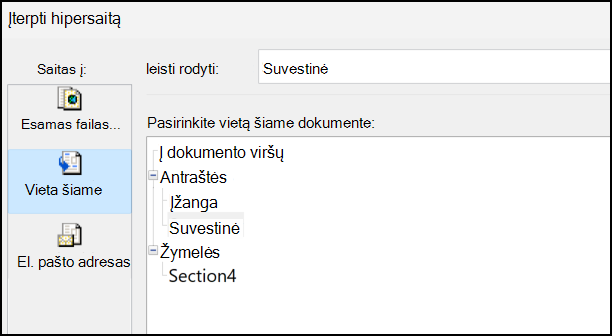
Toliau: Greitieji patarimai: kūrimas ir redagavimas naudojant "Word", skirtą "Windows"










